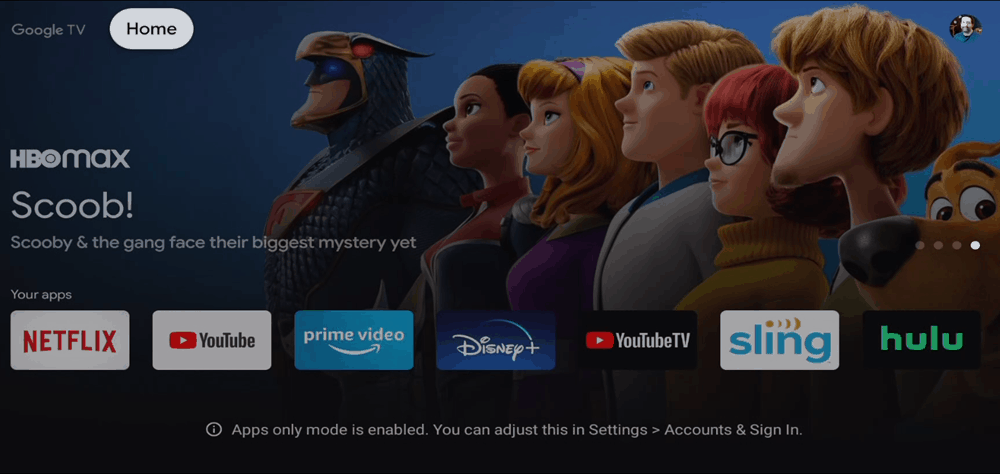
Google TV: n sisältävä Chromecast on erilainen kuin tyypillinen Chromecast-sovitin. Siinä on erillinen käyttöjärjestelmä nimeltä Google TV, jolla on oma käyttöliittymä, ja se sisältää kaukosäätimen. Se on laite, joka toimii enemmän kuin Palo-TV, Roku tai Apple TV. Et enää tarvitse puhelinta tai tablettia suoratoistaaksesi sisältöä televisioon. Aloitusnäytössä näkyvät suositellut kohteet ja trendikohteet. Siinä on myös ylärivi, joka sisältää luokkia, kuten ”Sovellukset”, ”Sinulle”, ”Kirjasto” ja paljon muuta. Ja voit siirtyä kohteisiin Google TV: n aloitusnäytössä.
Jos olet tyytyväinen siihen, voit parantaa Googe TV: n suosituksia. Mutta jos löydät kaiken sisällön sekoittavan aloitusnäytön ja haluat mieluummin vain nähdä asennetut sovelluksesi kuin mahdollista. Sinun tarvitsee vain ottaa käyttöön Vain sovellukset -tila. Jos haluat mieluummin vähemmän sekoittuneen aloitusnäyttöliittymän, tee se.
Poista suositukset Google TV: stä
Aloita napauttamalla kaukosäädintä ja siirtymällä profiilikuvakkeeseen aloitusnäytön oikeassa yläkulmassa.
Valitse seuraavaksi valikosta Asetukset.
Vieritä nyt alaspäin ja valitse ”Tilit ja kirjaudu” valikkoluettelosta.
Valitse seuraavaksi Google-tilisi valikon yläosasta.
Google TV -tilisi on Google-tili, johon kirjauduit, kun määritit Chromecastia Google TV: llä.
Vieritä alaspäin ja vaihda ”Vain sovellukset -tila” luettelosta.
Näkyviin tulee vahvistusnäyttö, jossa selitetään, mitä käytöstä poistetaan Vain sovellukset -tilassa. Klikkaa Jatkaa -painiketta.
Kun olet ottanut käyttöön Vain sovellukset -tilan, aloitusnäyttösi näyttää seuraavalta kuvalta. Kaikki ylimääräinen sisältö poistetaan, mukaan lukien suositukset ja eri kohteiden, kuten Sovellukset, For You ja muut, ylärivi. Aloitusnäyttö on paljon puhtaampi ja siinä on ylimääräistä sotkua, jota et ehkä halua. Ja haluaisi sen mieluummin poistaa. Vain asennetut sovellukset näkyvät aloitusnäytössä.
Kun Vain sovellukset -tila on käytössä, näyttö on häiriötön. Asennettujen sovellusten alapuolella on myös viesti, jossa kerrotaan, että Vain sovellukset -tila on käytössä.
Ja jos haluat lisää apua Google TV: n suhteen, tutustu artikkeliin, miten sovellukset asennetaan Google TV: hen.